Mít web s operačním systémem Linux a hledat nastavenínákupní platforma pro to? Pokud ano, udělejte si laskavost a podívejte se na AbanteCart. Jedná se o bezplatnou platformu elektronického obchodování s otevřeným zdrojovým kódem, kterou mohou uživatelé spravovat a přizpůsobovat na své vlastní platformě elektronického obchodu. Než budete moci nainstalovat AbanteCart na server Ubuntu, ujistěte se, že na něm máte LAMP.
Nainstalujte LAMP
Obvykle se na zásobníku LAMP snadno pracujeUbuntu server, protože uživatelé mohou zaškrtnout políčko a načíst jej během instalace. Pokud se však z nějakého důvodu rozhodnete toto nastavení vyhnout, nainstalujte jej nyní pomocí následujících příkazů.
Nejprve spusťte aktualizační nástroj. Tím zajistíte, že server Ubuntu bude mít nejnovější balíčky.
sudo apt update sudo apt upgrade -y
Po upgradu budete muset nainstalovat nástroj Tasksel. Používání tohoto nástroje je spíše než tradiční správce balíčků Ubuntu mnohem rychlejší, protože nemusíte specifikovat každý balíček ručně.
sudo apt install tasksel
Dále pomocí nástroje Tasksel nainstalujte LAMP Stack.
Poznámka: Během instalačního procesu LAMP se zobrazí výzva, která uživatele požádá o nastavení nového kořenového hesla SQL. Nezapomeňte použít zapamatovatelné a bezpečné heslo.
sudo tasksel install lamp-server
Nainstalujte AbanteCar
Po dokončení instalace LAMP je bezpečné nainstalovat AbanteCart na server Ubuntu. Za použití wget nástroj, stáhněte si nejnovější verzi softwaru:
sudo -s cd /tmp
wget https://github.com/abantecart/abantecart-src/archive/master.zip
Vytvořte novou složku AbanteCart uvnitř / www / html / s mkdir.
mkdir -p /var/www/html/abantecart
Extrahujte master.zip archivovat pomocí rozbalit příkaz do nové složky.
unzip master.zip -d /var/www/html/abantecart
Použijte CD příkaz k přesunu do / var / www / html / abantecart / public_html.
cd /var/www/html/abantecart/public_html
Odstraňte všechny nepotřebné soubory pomocí rm příkaz.
rm -rf tests rm *.txt rm *.md
Přesunout obsah public_html do / var / www / html / abantecart
mv * ..
Nakonfigurujte AbanteCart
Se všemi soubory jsou na místě, je časzačít konfigurovat AbanteCart na serveru Ubuntu. Prvním krokem je udělení webového serveru Apache vlastnictví adresáře AbanteCart. Bez udělení vlastnictví Apache nebude AbanteCart běžet. Za použití chown příkaz, přidělte Apache práva ke složce.
chown -R www-data: /var/www/html/abantecart
Vstoupit / var / www / html / abantecart použitím CD.
cd /var/www/html/abantecart
Díky Chown má webový server přístup / var / www / html / abantecart. Protože však oprávnění nejsou nastavena správně, software stále nebude správně fungovat. Chcete-li to vyřešit, spusťte chmod příkaz.
chmod -R 777 system/ chmod -R 777 image chmod -R 777 download chmod -R 777 admin/system/backup chmod -R 777 resources
Nastavení SQL
Software AbanteCart používá MySQL k řešení svých databázových potřeb. V důsledku toho budete muset vytvořit novou databázi SQL. V terminálu zadejte uživatelské rozhraní SQL s uživatelem root.
mysql -u root -p
Do příkazového řádku SQL vytvořte novou databázi, kterou bude AbanteCart používat.
CREATE DATABASE abantecart;
Po nastavení databáze vytvořte nového uživatele a udělte mu příslušná oprávnění.
Poznámka: změňte „zabezpečené heslo“ pomocí zabezpečeného hesla.
GRANT ALL PRIVILEGES on abantecart.* to "abante_admin"@"localhost" identified by "securepassword";
AbanteCart má nyní uživatele SQL a databázi, se kterou je možné komunikovat, což znamená, že naše práce v MySQL je hotová. Chcete-li nástroj ukončit, postupujte takto:
FLUSH PRIVILEGES; QUIT
Konfigurace Apache
Nastavení AbanteCart na Apache vyžaduje menšíkonfigurace. Konkrétně musíte Apache vědět, že software AbanteCart je web a měl by být načten. V terminálu vytvořte pomocí editoru Nano nový soubor „Dostupné stránky“.
sudo nano /etc/apache2/sites-available/abantecart.conf
Vložte následující kód do abantecart.conf, v Nano.
<VirtualHost *:80>
ServerAdmin [email protected]
DocumentRoot /var/www/html/abantecart
ServerName yourdomain.com
<Directory /var/www/html/abantecart/>
Options Indexes FollowSymLinks MultiViews
AllowOverride All
Order allow,deny
allow from all
</Directory>
ErrorLog /var/log/apache2/abantecart-error_log
CustomLog /var/log/apache2/abantecart-access_log common
</VirtualHost>
Uložte soubor v Nano stisknutím Ctrl + O kombinace kláves. Ukončete editor pomocí Ctrl + X.
Po opuštění Nano povolte nový web pomocí:
sudo a2ensite abantecart
Nastavení AbanteCart
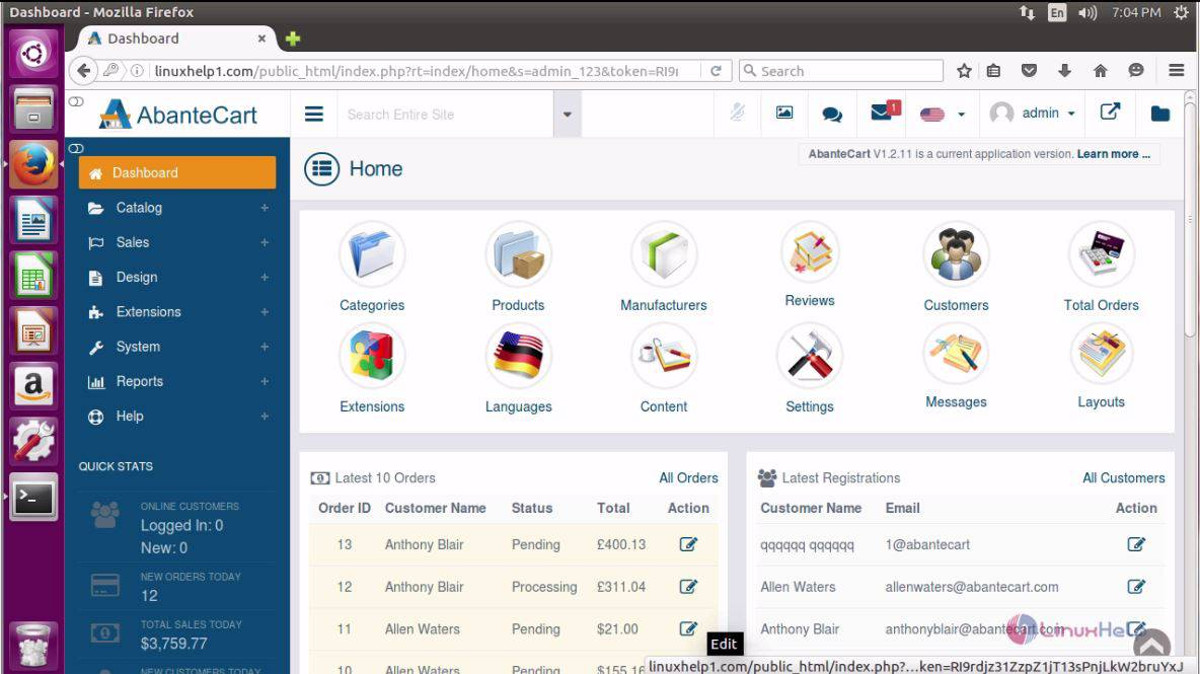
Konfigurace aplikace AbanteCart, stejně jako většina webových nástrojů, vyžaduje webový prohlížeč. Chcete-li získat přístup k nástroji, otevřete v prohlížeči novou kartu a do adresního řádku vložte následující adresu URL:
http://server-local-ip-address/abantecart
Nejste si jisti místní IP adresou vašeho serveru? Zkuste použít ip addr příkaz v terminálu:
ip addr show | grep 192.168.1
Běh ip addr show v kombinaci s grep odfiltruje všechny nepotřebné informace aizolovat lokální IP adresu IPv4. Po načtení webového uživatelského rozhraní vás uvítá elegantní nástroj pro nastavení. Postupujte podle pokynů na obrazovce a získejte všechno nastavení.














Komentáře